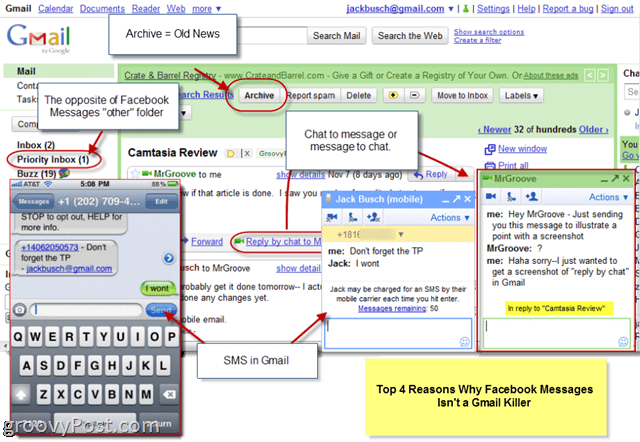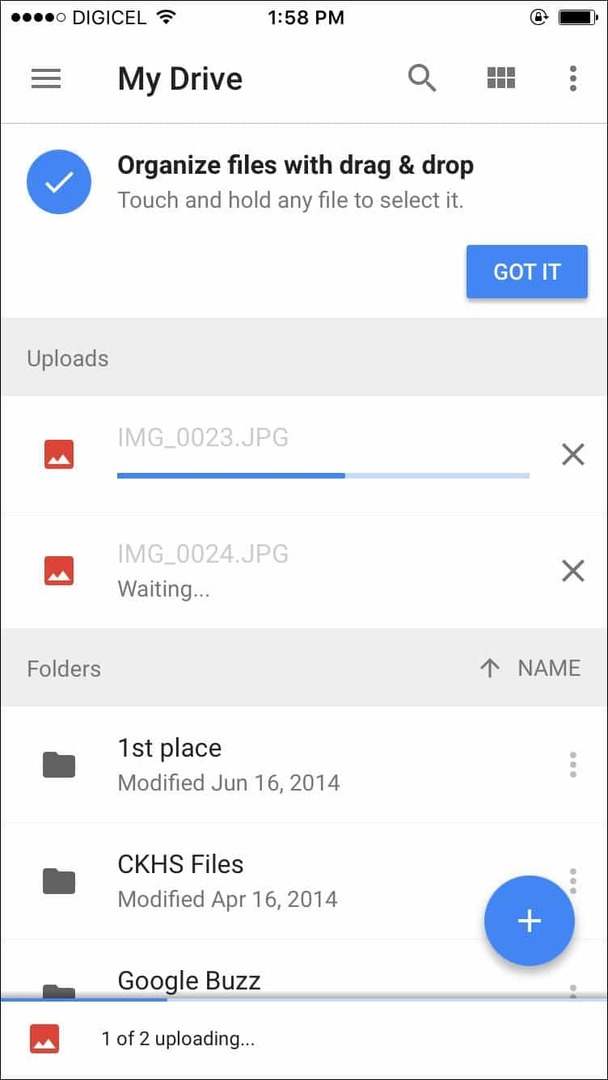OS X Lion: Tweet vanuit elke native OS X-app
Appel Apple Os X Tjilpen / / March 18, 2020
Een van de coole nieuwe functies in OS X Lion is de mogelijkheid om te tweeten vanuit elk Native OS X-programma. Hier leest u hoe u dit instelt.
Start eerst de Mac App Store vanuit het Dock - inbegrepen in OS X Snow Leopard 10.6.6 en hoger.
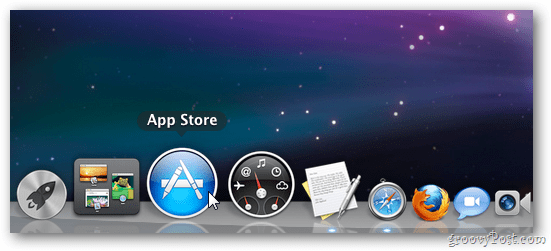
Type: tjilpen druk in het zoekvak op Enter en installeer de officiële OS X. Twitter-app.
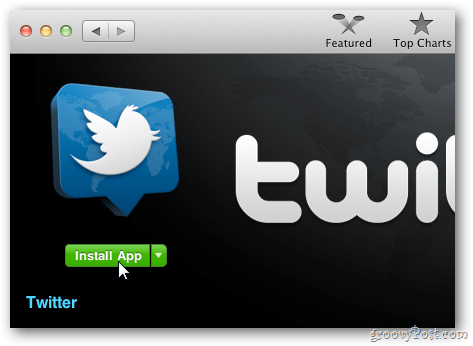
Klik na het installeren op het Launchpad-pictogram in het Dock.
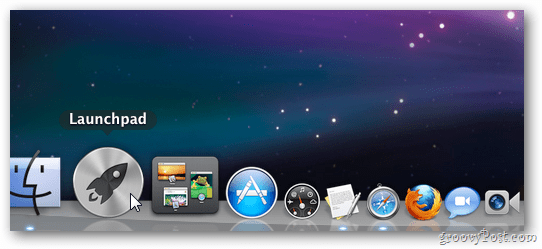
Klik nu op het Twitter-pictogram en start de app.
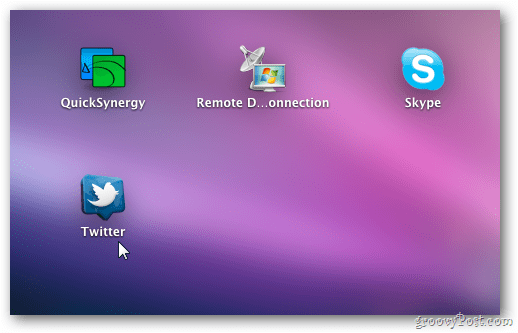
Log in met uw gebruikersnaam en wachtwoord.
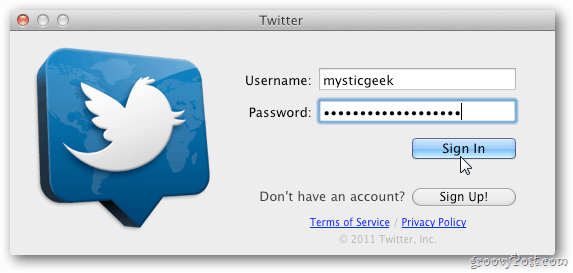
Vervolgens zie je je Twitter-tijdlijn en kun je beginnen met tweeten vanaf je desktop. Het is een hippe app voor OS X - probeer het uit.
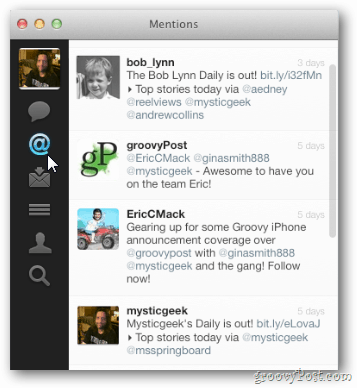
Start de Mac opnieuw op nadat u de Twitter-app hebt geïnstalleerd en u bent aangemeld bij uw account.
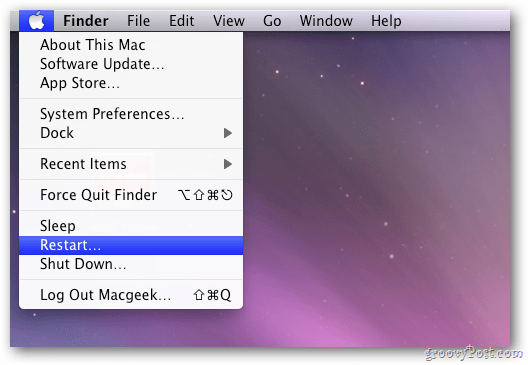
Als het terugkomt, probeer dan de nieuwe Tweet-optie. Ik begon het te testen door TextEdit te openen. Typ wat tekst in, markeer het, klik met de rechtermuisknop en selecteer Tweet in het contextmenu.
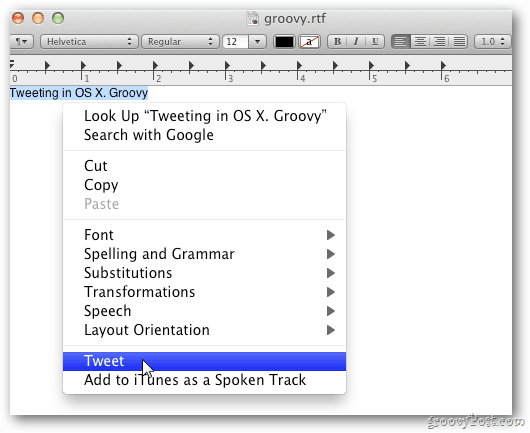
De Twitter-app komt met de door jou gemarkeerde tekst. Klik op Tweet.
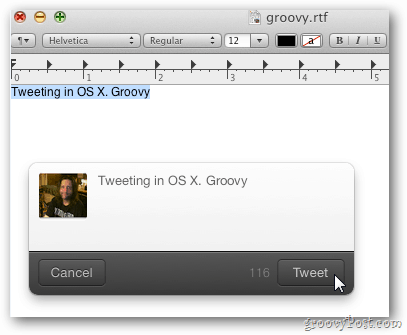
Deze functie werkt met elke native OS X-app. Het is handig bij het surfen in Safari en het tweeten van een interessante URL.
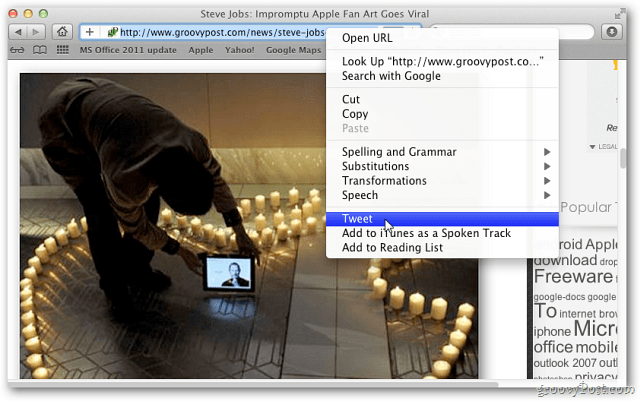
Hier is nog iets groovy om op te wijzen. Je hoeft de Twitter-app niet te hebben om deze te gebruiken. Sluit de Twitter-app.
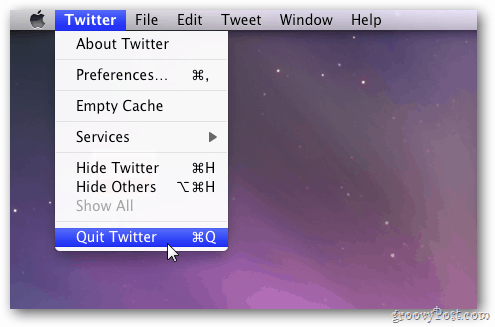
Markeer wat tekst, klik er met de rechtermuisknop op en selecteer Tweet in het contextmenu. Hier gebruik ik Tweet in Stickies.
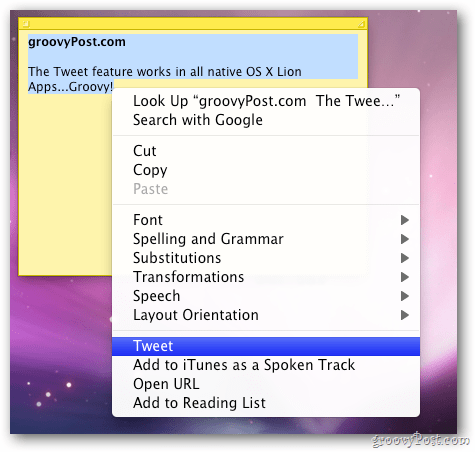
De Twitter-app wordt geopend met uw gemarkeerde tekst die al eerder is ingevuld.
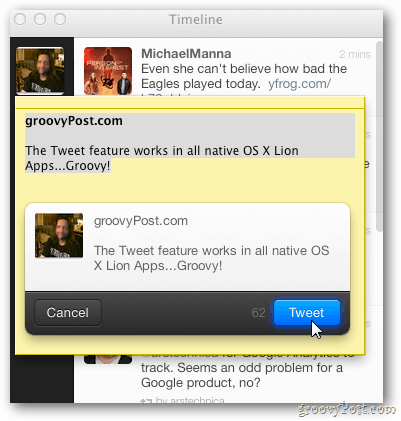
Vervolgens verschijnt uw Twitter-tijdlijn en ziet u dat het bericht is gepost.
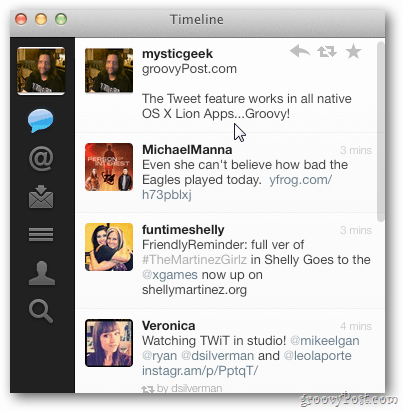
Als je iets cools wilt tweeten dat je aan het schrijven bent, of een URL van Safari - deze functie maakt het gemakkelijk.